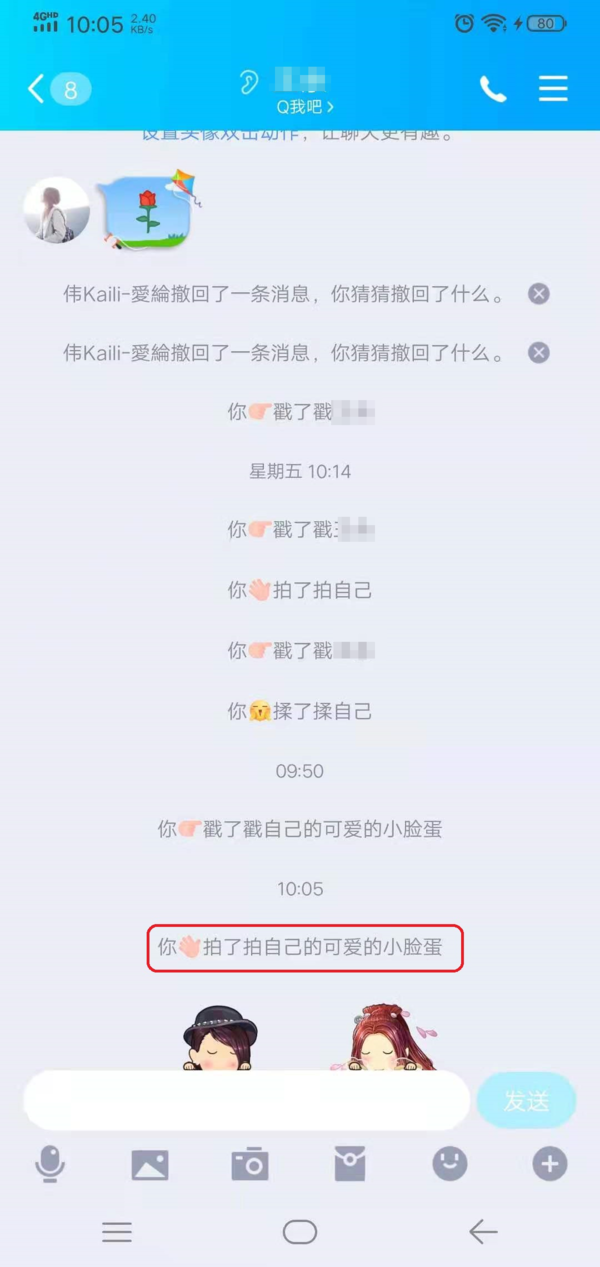QQ拍一拍后面的文字内容怎么设置 掌握技巧qq聊天更有意思
作者:一体软件园 时间:2021-08-25
在QQ这款日常社交软件当中,它也拥有像微信一样的拍一拍功能,用QQ的用户应该也已经发现了,其实这个拍一拍功能真的是一个让社交变得更有趣的神器,但是还有许多用户不知道这个拍一拍功能怎么设置,小编这就给大家带来了详细的使用攻略,用起来好玩到简直不要太爽!感兴趣的朋友赶紧看过来,一起吧聊天变有趣吧!
看了还想看:
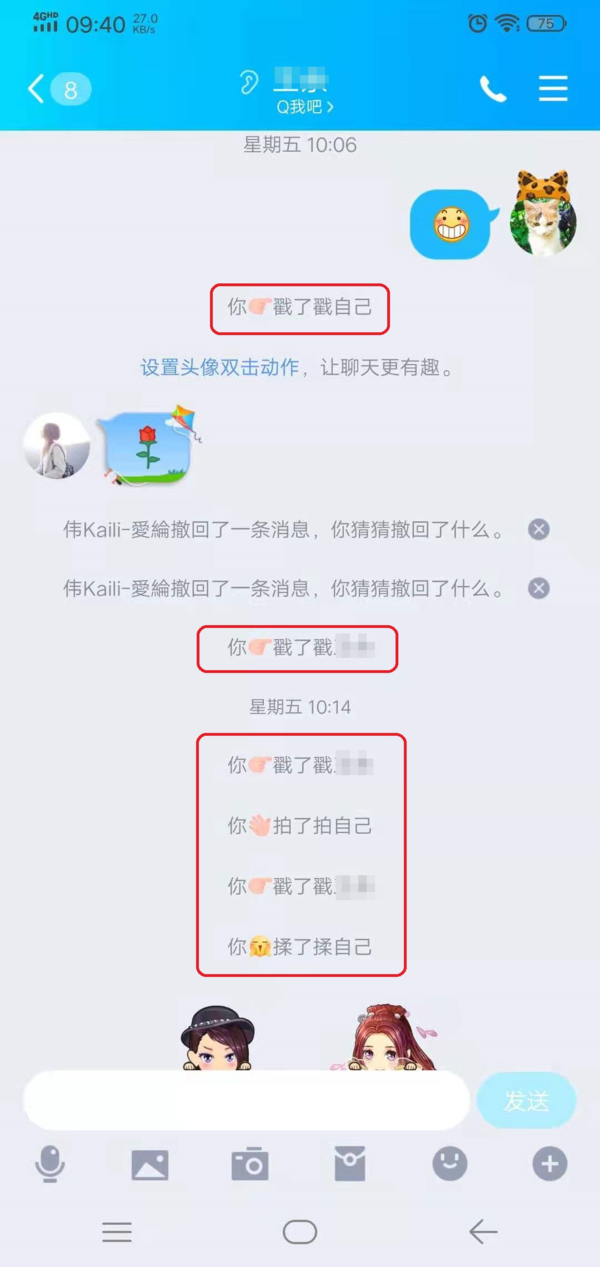
而有的小伙伴是知道并了解QQ的戳一戳功能的,但是看到自己双击别人的头像时所显示的更好玩的拍一拍功能的后面的文字内容时,自己也觉得非常的好玩,那么如果设置自己拍一拍后面的文字内容呢?下面小编就来为大家介绍一下具体的操作方法,希望能够对大家有所帮助。
第一步,打开手机上的QQ软件,进入到软件的主界面当中后,找到左上角的【个人头像】图标,并点击进入。
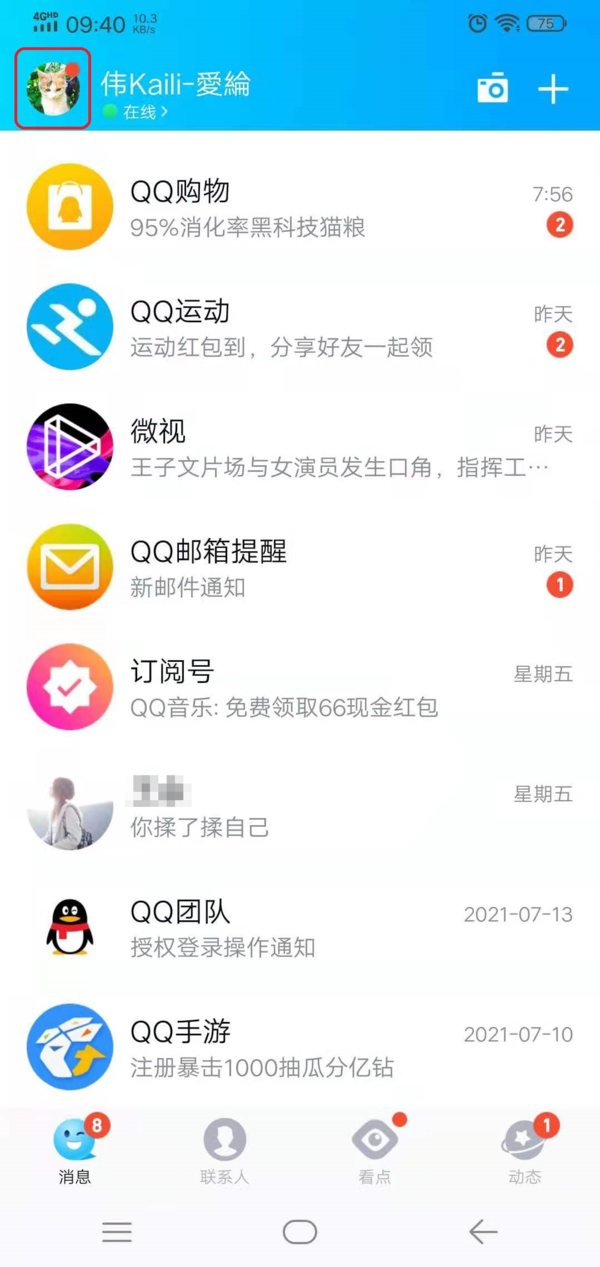
第二步,接着在弹出的选项中,点击选择【设置】功能。
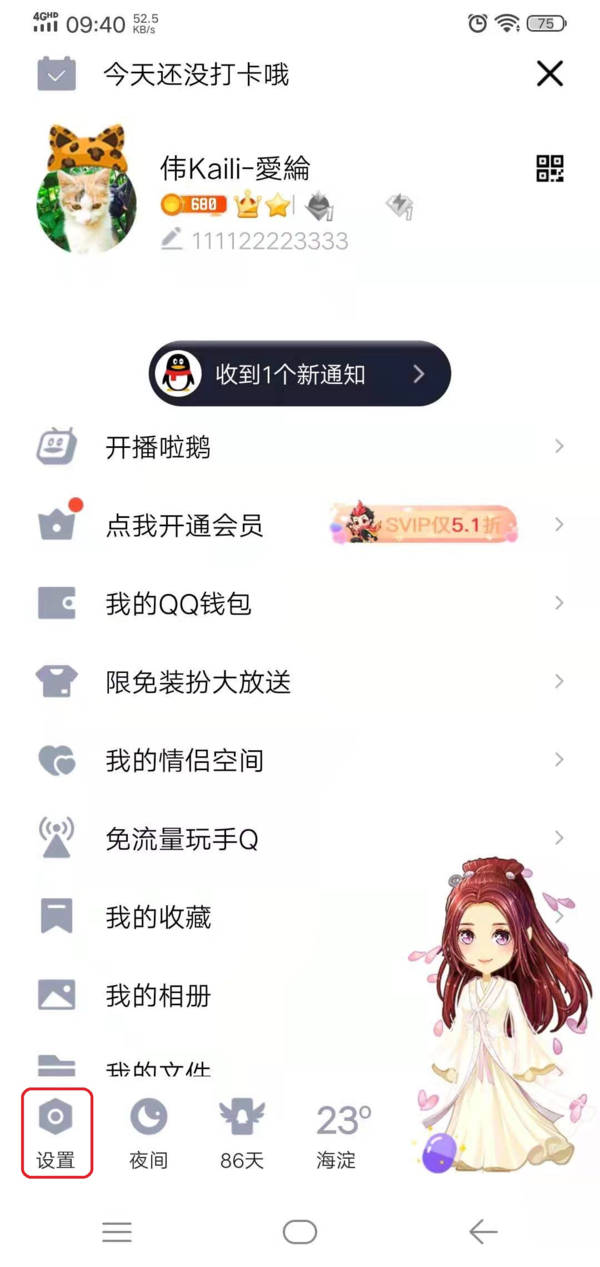
第三步,进入到QQ的设置界面当中后,找到【辅助功能】选项,并点击打开。
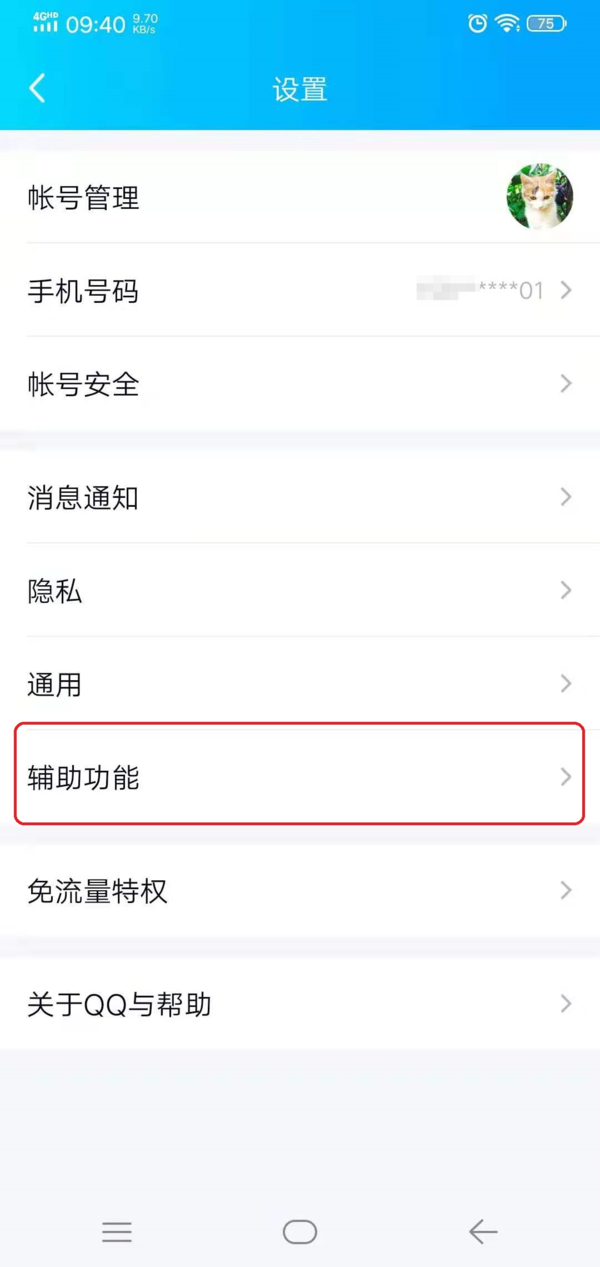
第四步,进入到QQ的辅助功能设置界面当中后,找到【头像双击动作】选项,并点击进入。
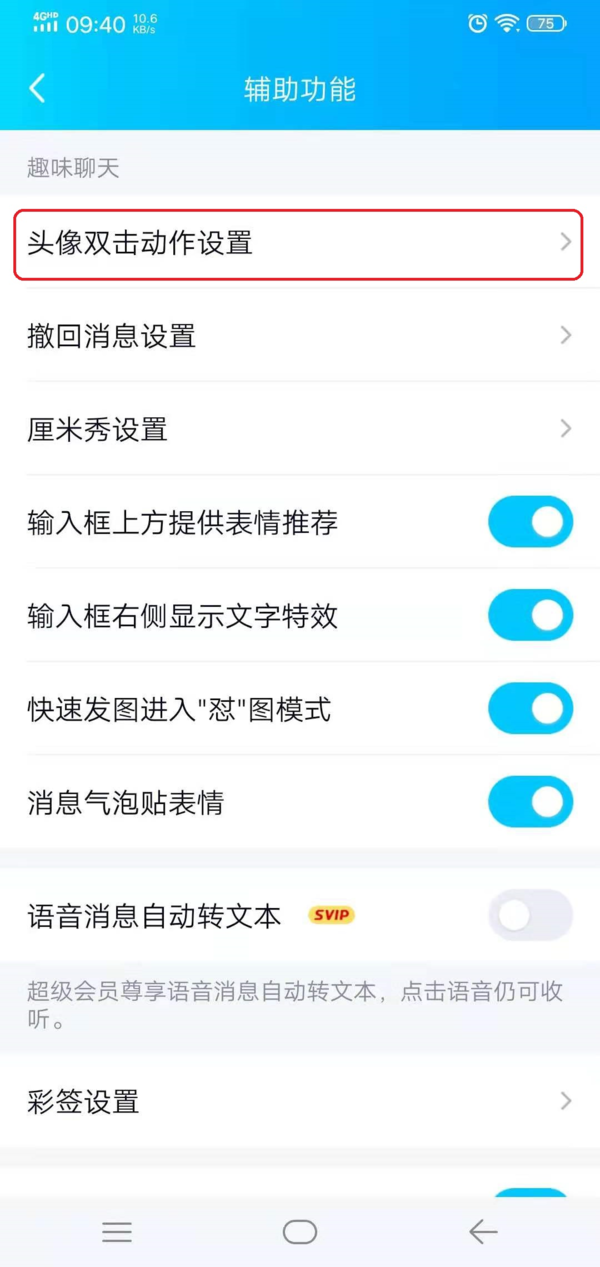
第五步,进入到QQ的头像双击动作设置功能后,找到找到【头像双击动作】功能开关下方的【好友戳了戳我的】文字后面的【点击自定义文案】字样。
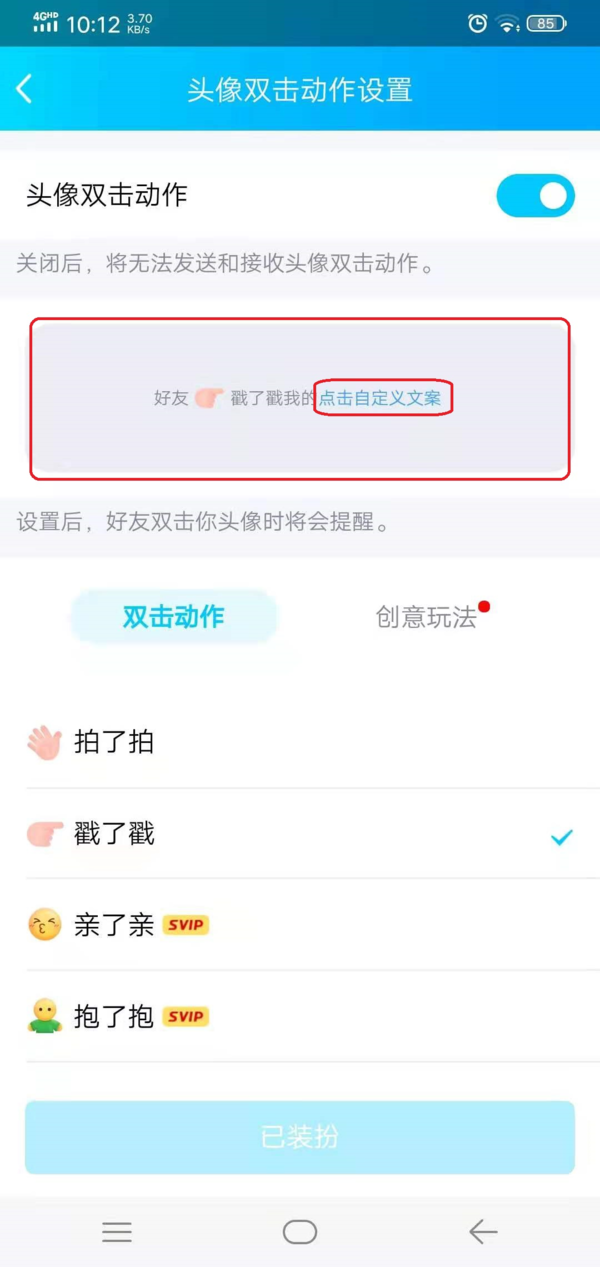
第六步,然后我们便可以输入好友戳了戳我们后面的后缀文字了,根据自己的实际需求来进行设置即可。
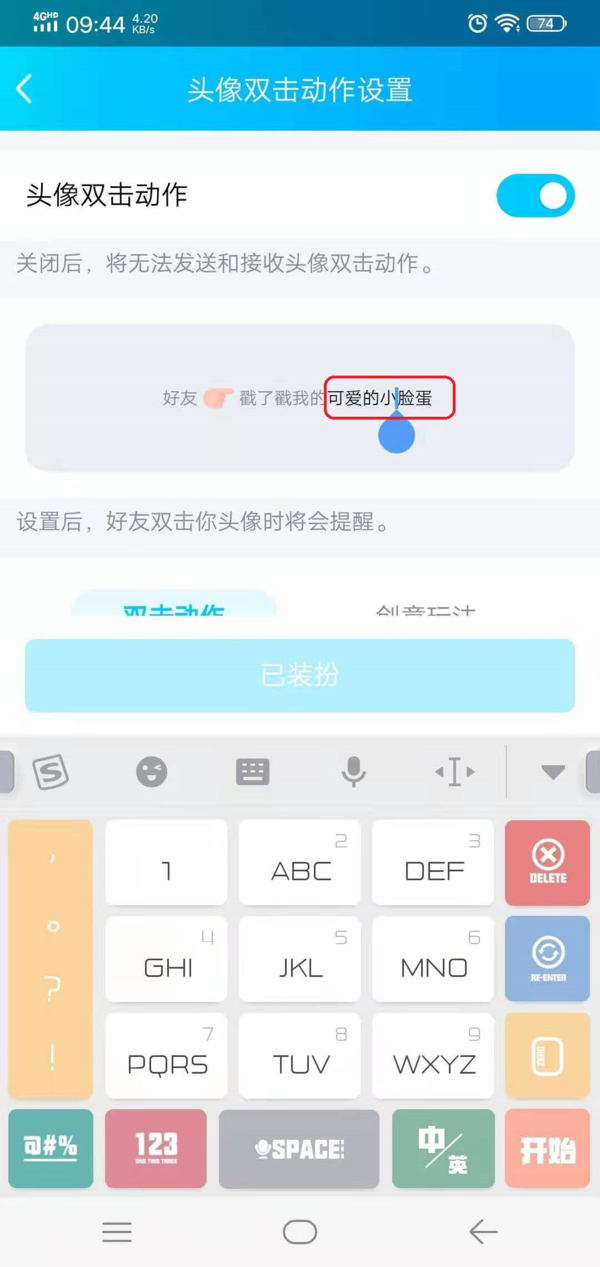
第七步,然后在【双击动作】选项下,我们可以设置双击头像的动作,比如默认的【戳一戳】,或者是【拍一拍】、【揉一揉】等。这里我们选择【拍一拍】功能,最后点击【立即装扮】按钮。
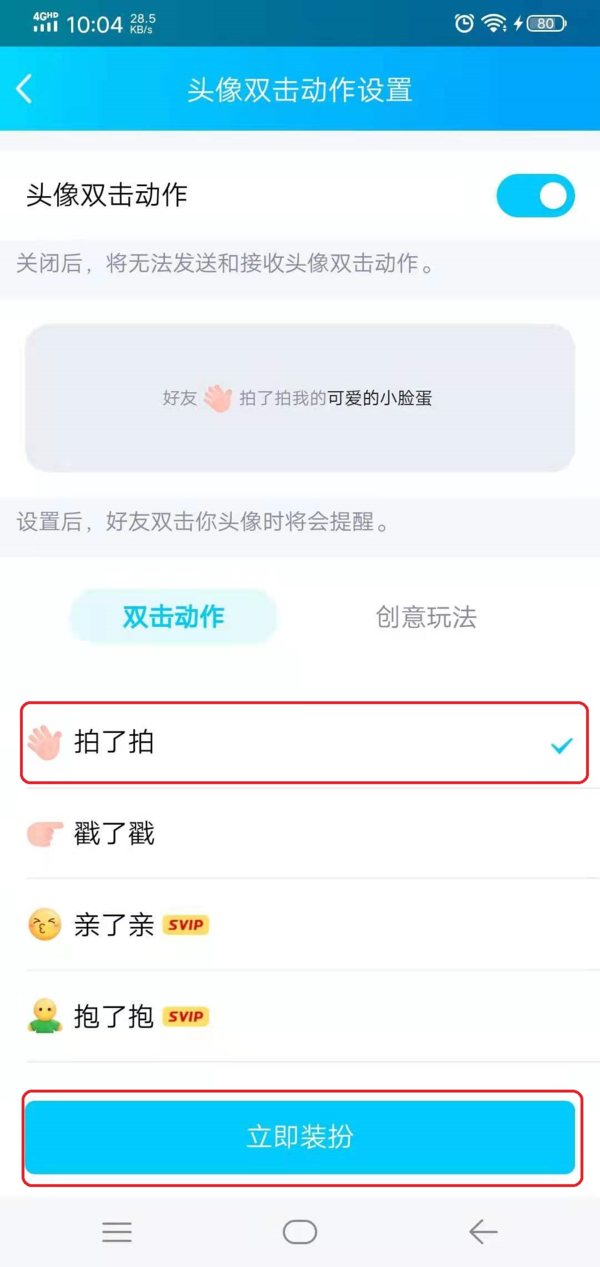
第八步,最后回到与好友的聊天界面当中,当好友双击我们的头像时,便可以在聊天界面中显示我们自定义好的拍一拍功能的后缀内容了,聊天更加好玩了。